Instalace Pidgin na Ubuntu 20.04 nám dává možnost mít zabezpečeného, spolehlivého a komunitou podporovaného klienta pro rychlé zasílání zpráv. Takže toto je cílem tohoto příspěvku, naučit se, jak nainstalovat Pidgin na Ubuntu 20.04.
Pidgin pro Ubuntu
Když navštívíte předchozí verzi webu Pidgin, získáme tuto definici:
Pidgin je snadno použitelný a bezplatný chatovací klient, který používají miliony lidí. Připojte se ke Google Talk, IRC, XMPP a dalším chatovacím sítím najednou.
Pidgin podporuje mnoho funkcí těchto chatovacích sítí, jako jsou přenosy souborů, pryč zprávy, ikony kamarádů, vlastní smajlíky a upozornění na psaní. Četné pluginy také rozšiřují funkce Pidginu nad rámec standardních funkcí.
Tímto způsobem je možné mít mnoho IM služeb na jednom místě.
Některé z těchto podporovaných služeb jsou uvedeny níže:
- Dobrý den
- Gadu-Gadu
- Google Talk
- Skupinově
- IRC
- SILC
- JEDNODUCHÉ
- Stejně
- XMPP
- Zefýr
Jednou z nejdůležitějších funkcí Pidginu je schopnost být kompatibilní s mnoha komunitními pluginy.
Nainstalujte Pidgin na Ubuntu 20.04
Pidgin je aplikace, která je na Ubuntu podporována již dlouhou dobu. Instalace je tedy vcelku jednoduchá.
Pidgin je tedy dostupný prostřednictvím oficiálních repozitářů Ubuntu, takže otevřete terminál z hlavní nabídky nebo stiskněte CTRL + ALT + T klávesy a spusťte:
sudo apt update
sudo apt install pidgin
Ukázkový výstup:
Reading package lists... Done
Building dependency tree
Reading state information... Done
The following additional packages will be installed:
gstreamer1.0-libav gstreamer1.0-nice gstreamer1.0-plugins-bad i965-va-driver
intel-media-va-driver libaacs0 libaom0 libass9 libavcodec58 libavfilter7
libavformat58 libavutil56 libbdplus0 libbluray2 libbs2b0 libchromaprint1
libcodec2-0.9 libdc1394-22 libdca0 libde265-0 libdvdnav4 libdvdread7
libfaad2 libfarstream-0.2-5 libfftw3-double3 libflite1 libfluidsynth2
libgadu3 libgme0 libgsm1 libgstreamer-plugins-bad1.0-0 libgtkspell0
libgupnp-igd-1.0-4 libigdgmm11 libilmbase24 libinstpatch-1.0-2 libkate1
liblilv-0-0 libllvm10 libmeanwhile1 libmjpegutils-2.1-0 libmms0 libmodplug1
libmpcdec6 libmpeg2encpp-2.1-0 libmplex2-2.1-0 libmysofa1 libnice10 libnorm1
libofa0 libopenal-data libopenal1 libopenexr24 libopenmpt0 libpgm-5.2-0
libpostproc55 libprotobuf-c1 libpurple-bin libpurple0 librubberband2
libsdl2-2.0-0 libserd-0-0 libshine3 libsnappy1v5 libsndio7.0 libsord-0-0
libsoundtouch1 libspandsp2 libsratom-0-0 libsrt1 libsrtp2-1 libssh-gcrypt-4
libswresample3 libswscale5 libusrsctp1 libva-drm2 libva-x11-2 libva2
libvdpau1 libvidstab1.1 libvo-aacenc0 libvo-amrwbenc0 libwildmidi2
libx264-155 libx265-179 libxvidcore4 libzbar0 libzephyr4 libzmq5
libzvbi-common libzvbi0 mesa-va-drivers mesa-vdpau-drivers
ocl-icd-libopencl1 pidgin-data timgm6mb-soundfont va-driver-all
vdpau-driver-all
Suggested packages:
frei0r-plugins i965-va-driver-shaders libbluray-bdj libdvdcss2 libfftw3-bin
libfftw3-dev libportaudio2 libtcl8.6 libtk8.6 serdi sndiod sordi
libwildmidi-config opencl-icd gnome-panel | kdebase-workspace-bin | docker
fluid-soundfont-gm fluidsynth timidity musescore libvdpau-va-gl1
nvidia-vdpau-driver nvidia-legacy-340xx-vdpau-driver
nvidia-legacy-304xx-vdpau-driver
Recommended packages:
pidgin-libnotify
The following NEW packages will be installed:
gstreamer1.0-libav gstreamer1.0-nice gstreamer1.0-plugins-bad i965-va-driver
intel-media-va-driver libaacs0 libaom0 libass9 libavcodec58 libavfilter7
libavformat58 libavutil56 libbdplus0 libbluray2 libbs2b0 libchromaprint1
libcodec2-0.9 libdc1394-22 libdca0 libde265-0 libdvdnav4 libdvdread7
libfaad2 libfarstream-0.2-5 libfftw3-double3 libflite1 libfluidsynth2
libgadu3 libgme0 libgsm1 libgstreamer-plugins-bad1.0-0 libgtkspell0
libgupnp-igd-1.0-4 libigdgmm11 libilmbase24 libinstpatch-1.0-2 libkate1
liblilv-0-0 libllvm10 libmeanwhile1 libmjpegutils-2.1-0 libmms0 libmodplug1
libmpcdec6 libmpeg2encpp-2.1-0 libmplex2-2.1-0 libmysofa1 libnice10 libnorm1
libofa0 libopenal-data libopenal1 libopenexr24 libopenmpt0 libpgm-5.2-0
libpostproc55 libprotobuf-c1 libpurple-bin libpurple0 librubberband2
libsdl2-2.0-0 libserd-0-0 libshine3 libsnappy1v5 libsndio7.0 libsord-0-0
libsoundtouch1 libspandsp2 libsratom-0-0 libsrt1 libsrtp2-1 libssh-gcrypt-4
libswresample3 libswscale5 libusrsctp1 libva-drm2 libva-x11-2 libva2
libvdpau1 libvidstab1.1 libvo-aacenc0 libvo-amrwbenc0 libwildmidi2
libx264-155 libx265-179 libxvidcore4 libzbar0 libzephyr4 libzmq5
libzvbi-common libzvbi0 mesa-va-drivers mesa-vdpau-drivers
ocl-icd-libopencl1 pidgin pidgin-data timgm6mb-soundfont va-driver-all
vdpau-driver-all
0 upgraded, 99 newly installed, 0 to remove and 507 not upgraded.
Need to get 76.0 MB/76.0 MB of archives.
After this operation, 318 MB of additional disk space will be used.
Do you want to continue? [Y/n]
Po zadání hesla jej můžete spustit z hlavního menu distribuce.
Volitelné:Nainstalujte nejnovější verzi Pidgin s Flatpak
Výše uvedená metoda je velmi účinná a bezpečná, ale neposkytuje nám nejnovější stabilní verzi Pidgin. Ale je k dispozici přes Flatpak.
Ubuntu tedy standardně Flatpak neobsahuje, ale můžeme jej bez problémů nainstalovat.
Běží na terminálu:
sudo apt update
sudo apt install flatpak
Poté přidejte úložiště Flathub:
sudo flatpak remote-add --if-not-exists flathub https://flathub.org/repo/flathub.flatpakrepo
A nakonec nainstaluje spuštěný Pidgin:
sudo flatpak install flathub im.pidgin.Pidgin
Po instalaci jej můžete spustit z hlavní nabídky nebo spuštěním následujícího příkazu:
flatpak run im.pidgin.Pidgin
Jak jej používat na Ubuntu 20.04?
Jakmile aplikaci spustíte, uvidíte obrazovku nastavení účtu. Stiskněte Přidat tlačítko pro přidání nového účtu.
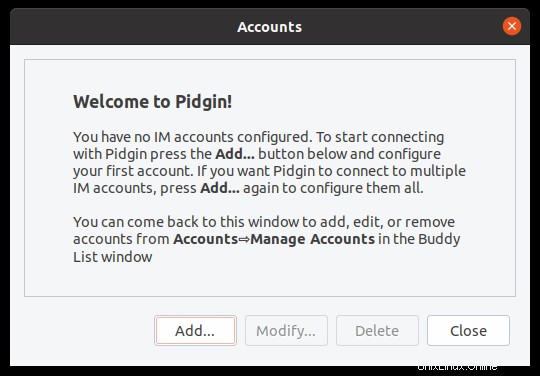
Na tomto obrázku budete moci přidat účet podle podporovaných protokolů.
Na první kartě s názvem Základní , můžete nakonfigurovat uživatele a další možnosti protokolování, které se budou lišit podle protokolu
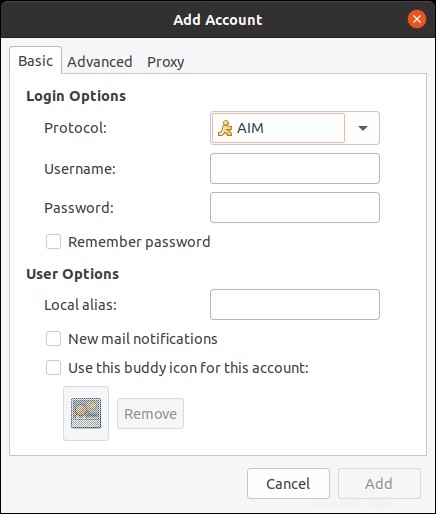
Podobná věc se děje v Pokročilé protože zde máte přístup k pokročilým nastavením pro každý protokol. To bude záviset na každém protokolu.
A můžete také nakonfigurovat Pidgin tak, aby fungoval za proxy .
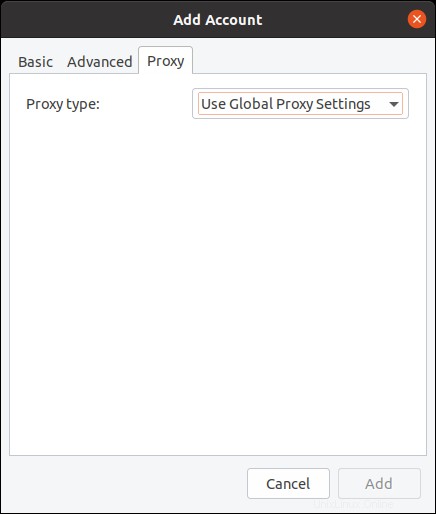
Jakmile přidáte svůj účet, uvidíte hlavní obrazovku Pidgin spolu s vašimi kontakty. Vše je velmi snadné díky minimalistickému rozhraní Pidgin
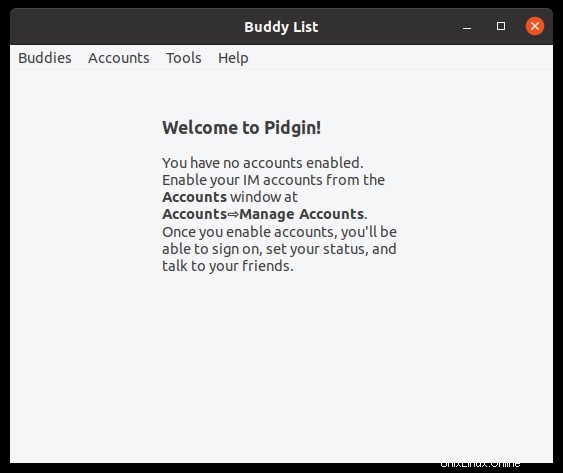
Předvolby aplikace můžete také procházet z Nástroje> Předvolby menu
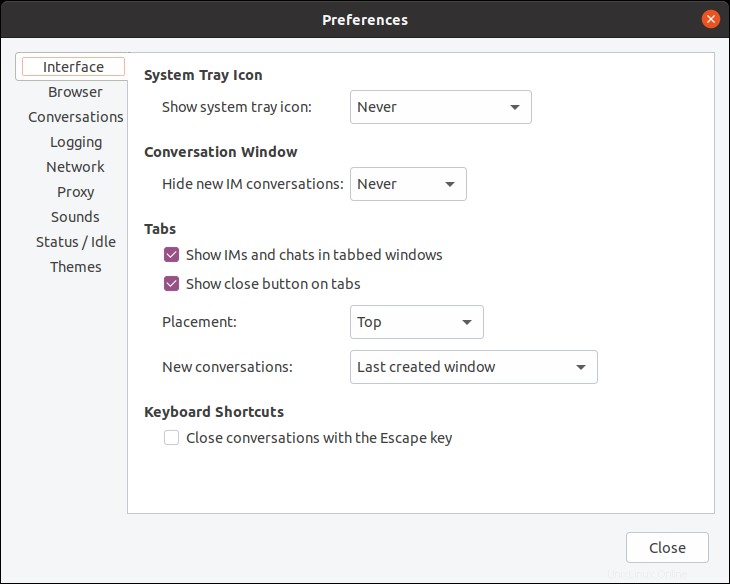
Nyní vše, co musíte udělat, je použít Pidgin a získat z něj maximum.
Jak odebrat Pidgin na Ubuntu 20.04?
Pokud již nechcete pidgin používat, můžete jej bez problémů odinstalovat ze systému.
V případě, že jste jej nainstalovali pomocí APT, můžete jej odinstalovat provedením následujícího příkazu:
sudo apt autoremove pidgin
Poté zadejte své heslo a proces se spustí.
Pokud jste zvolili Flatpak, můžete Pidgin odinstalovat jeho spuštěním:
sudo flatpak uninstall --user im.pidgin.Pidgin
Ano, je to tak jednoduché.
Závěr
IM není mrtvý, jak se mnozí domnívají, ale nyní se používá profesionálněji. Například protokol Bonjour se používá v lokálních obchodních sítích a jeho kombinace s Pidginem může být rozhodující v obchodní komunikaci. Proto je vždy dobrý nápad naučit se instalovat Pidgin.
Tak co, použili jste Pidgin? líbí se ti to? nebo znáš jiného IM klienta? dejte nám vědět v komentářích a sdílejte příspěvek.